- Entrou
- Fev 10, 2012
- Mensagens
- 4,161
- Gostos Recebidos
- 2
Ao longo dos anos, fomos apresentando no Pplware as várias versões e respectivas novidades do sniffer mais popular para redes informáticas, o Wireshark.
Esta ferramenta permite a captação, em tempo real, de pacotes de dados e apresenta essa informação num formato legível para os utilizadores.
Hoje reunimos aqui 5 dicas para que possam usar melhor o Wireshark e saber o que passa na vossa rede.

Para que é que eu preciso de um sniffer?
Para muitos, é uma poderosa ferramenta de trabalho, para outros é aquela ferramenta capaz de capturar umas passwords na rede (em plain text de preferência), alguns dados confidenciais, decifrar chaves de rede, etc, etc, se esses dados não são encriptados antes de serem enviados pela rede… maravilha… passam em “claro” na rede, perceptíveis por qualquer utilizador.
Quanto ao Wireshark (antigo Ethereal), para mim é simplesmente o melhor sniffer grátis!!!. O Wireshark permite analisar os pacotes recebidos e transmitidos por qualquer interface de rede, sendo possível aplicar vários tipos filtros.
Dica 1 – Usar Filtros
Tal como nome sugere, os filtros permitem seleccionar, de um conjunto de informação, aquilo que pretendemos. Podemos filtrar por protocolo, por endereço de rede, por porta, por endereço MAC, etc, etc.
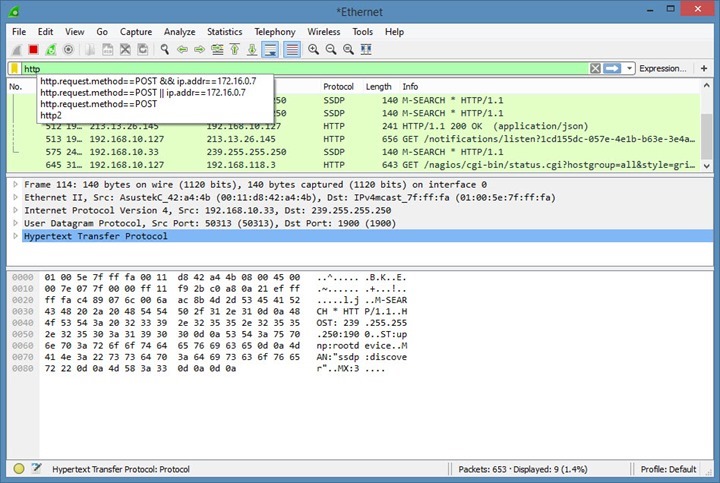
Dica 2 – Como detectar tráfego “abusivo”?
Um dos maiores inimigos de qualquer administrador de sistemas é o tráfego abusivo que deriva de torrents, streaming de dados, downloads ilegais, etc.
Apesar de existirem várias ferramentas que permitem “controlar” o tráfego abusivo, o Wireshark também poderá dar uma ajuda.
De referir que o wireshark só conhecer monitorizar trafego unicast, broadcast e multicast no caso de estarmos ligados via switch (ver mais aqui).
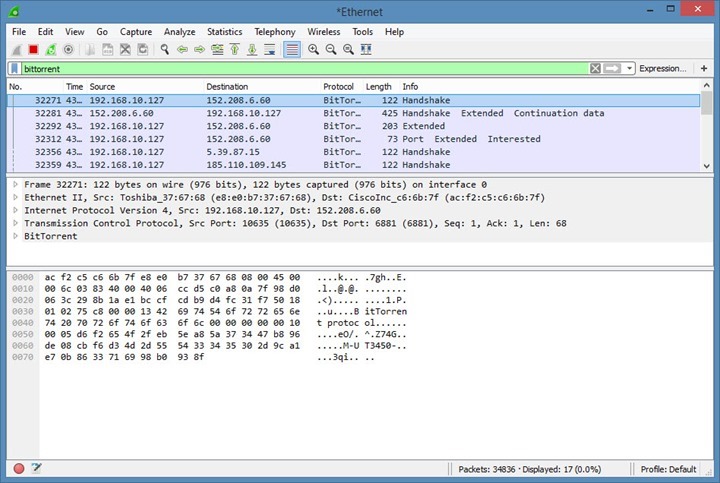
Dica 3 – Hierarquia de Protocolos
Além da informação anterior, podemos ainda saber as estatísticas de utilização de um dado protocolo. Para isso, vamos a Statistics > Protocolo Hierarchy
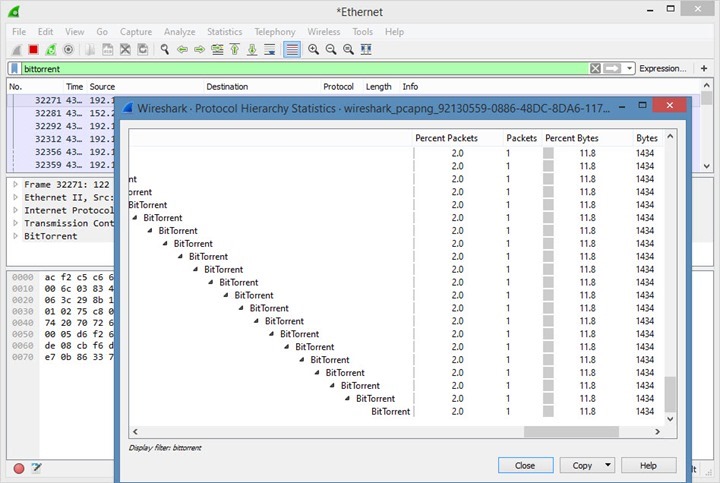
Dica 4 – Esquema de cores nas linhas
Quando um utilizador vê pela primeira vez o funcionamento do wireshark, questionar-se-á qual o significado das cores no output.
De uma forma geral e por omissão, as linhas a :
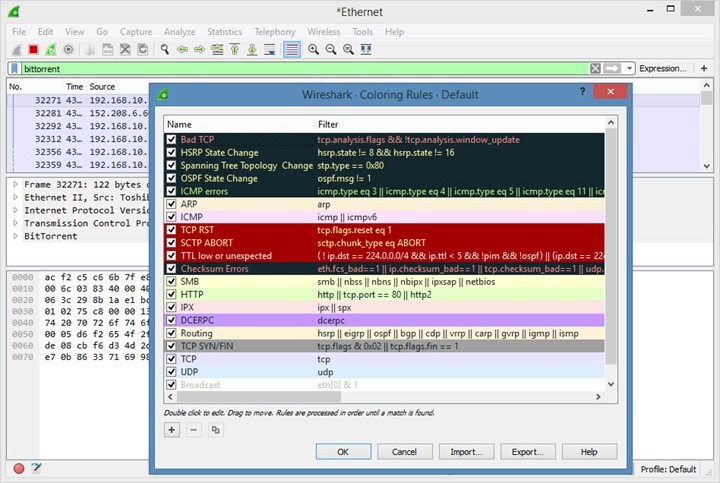
E são estas algumas das dicas que podem desde já experimentar no poderoso Wireshark.
Se têm problemas na vossa rede, especialmente na rede sem fios lá de casa, partilhem connosco pois podemos tentar ajudar a descobrir e a solucionar o problema.
Já agora, o novo wireshark traz várias funcionalidades para avaliar redes e protocolos associados ao wireless (vamos explorar em novos artigos).
Fonte
Esta ferramenta permite a captação, em tempo real, de pacotes de dados e apresenta essa informação num formato legível para os utilizadores.
Hoje reunimos aqui 5 dicas para que possam usar melhor o Wireshark e saber o que passa na vossa rede.

Para que é que eu preciso de um sniffer?
Para muitos, é uma poderosa ferramenta de trabalho, para outros é aquela ferramenta capaz de capturar umas passwords na rede (em plain text de preferência), alguns dados confidenciais, decifrar chaves de rede, etc, etc, se esses dados não são encriptados antes de serem enviados pela rede… maravilha… passam em “claro” na rede, perceptíveis por qualquer utilizador.
Quanto ao Wireshark (antigo Ethereal), para mim é simplesmente o melhor sniffer grátis!!!. O Wireshark permite analisar os pacotes recebidos e transmitidos por qualquer interface de rede, sendo possível aplicar vários tipos filtros.
Dica 1 – Usar Filtros
Tal como nome sugere, os filtros permitem seleccionar, de um conjunto de informação, aquilo que pretendemos. Podemos filtrar por protocolo, por endereço de rede, por porta, por endereço MAC, etc, etc.
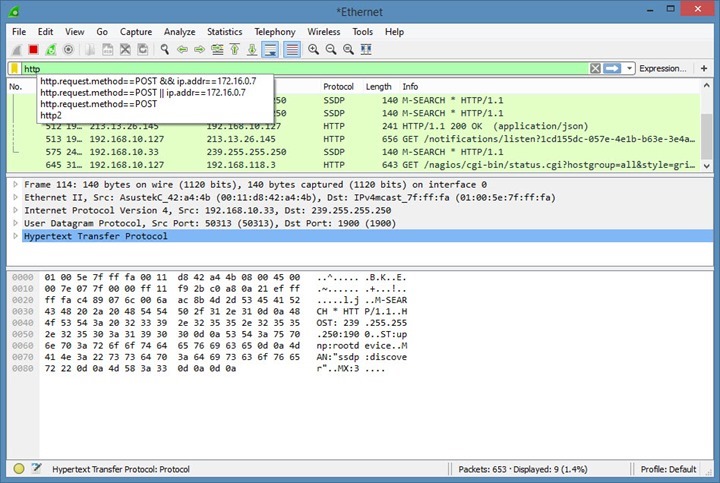
Dica 2 – Como detectar tráfego “abusivo”?
Um dos maiores inimigos de qualquer administrador de sistemas é o tráfego abusivo que deriva de torrents, streaming de dados, downloads ilegais, etc.
Apesar de existirem várias ferramentas que permitem “controlar” o tráfego abusivo, o Wireshark também poderá dar uma ajuda.
De referir que o wireshark só conhecer monitorizar trafego unicast, broadcast e multicast no caso de estarmos ligados via switch (ver mais aqui).
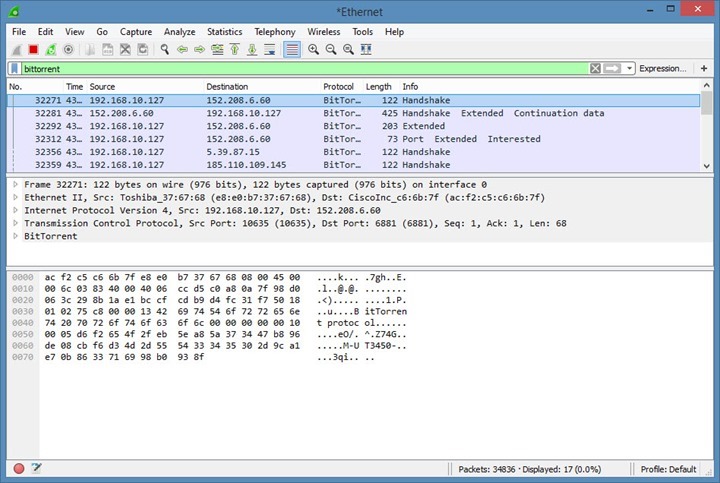
Dica 3 – Hierarquia de Protocolos
Além da informação anterior, podemos ainda saber as estatísticas de utilização de um dado protocolo. Para isso, vamos a Statistics > Protocolo Hierarchy
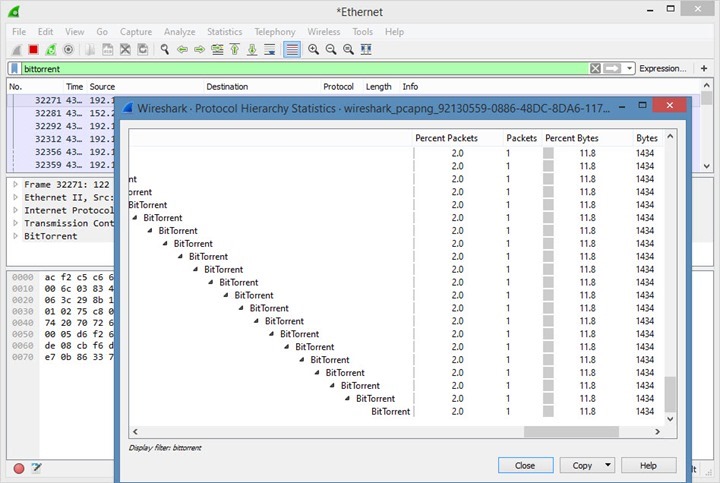
Dica 4 – Esquema de cores nas linhas
Quando um utilizador vê pela primeira vez o funcionamento do wireshark, questionar-se-á qual o significado das cores no output.
De uma forma geral e por omissão, as linhas a :
- Verde – significa tráfego TCP
- Azul escuro – Tráfego DNS
- Azul claro – Tráfego UDP
- Preto – Segmentos TCP com problema
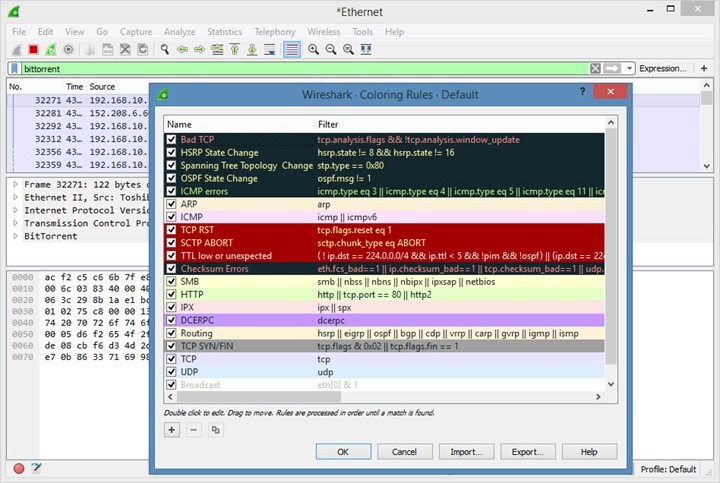
E são estas algumas das dicas que podem desde já experimentar no poderoso Wireshark.
Se têm problemas na vossa rede, especialmente na rede sem fios lá de casa, partilhem connosco pois podemos tentar ajudar a descobrir e a solucionar o problema.
Já agora, o novo wireshark traz várias funcionalidades para avaliar redes e protocolos associados ao wireless (vamos explorar em novos artigos).
Fonte

